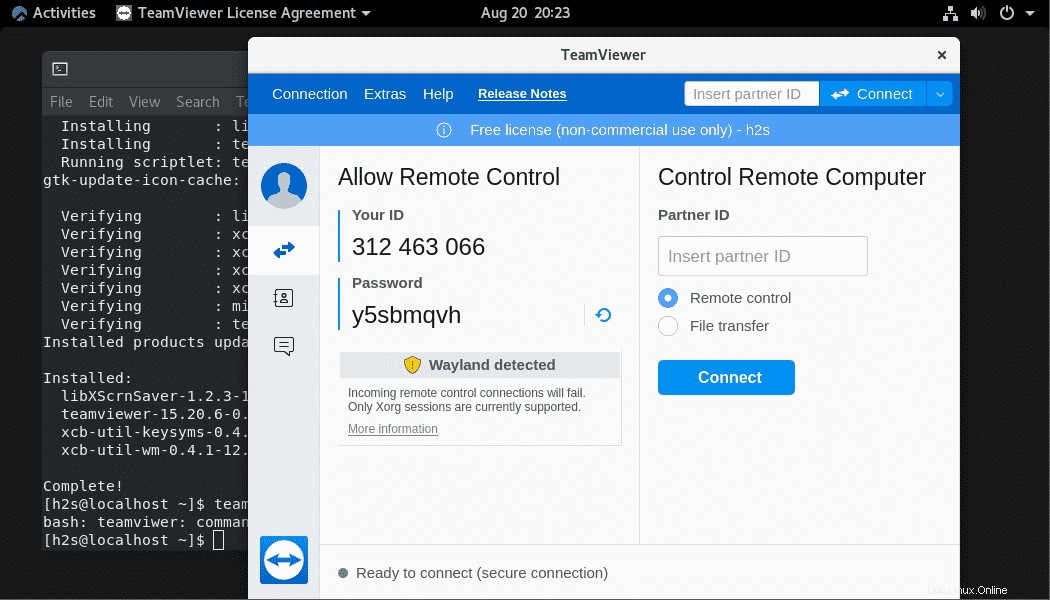PC /ラップトップにリモートでアクセスするか、ここに示すコマンドを使用してRocky Linux8にTeamViewerリモートデスクトップアプリケーションをインストールして、他の人に同じことをさせます…
TeamViewerは、リモートデスクトップにアクセスするための一般的なアプリケーションです。これにより、現場にいなくてもデバイスを制御および保守できます。このソフトウェアは個人的な目的で無料で使用できますが、TeamViewer Meetingでは、3つのエディションすべてに10人の参加者を含めることができます。このプログラムは、ビジネス、コーポレート、プレミアムの3つのエディションで利用できます。
RockyLinux8へのTeamViewerのインストール
1。コマンドターミナルを開く
システム更新コマンドを実行して、インストールされているパッケージの最新の状態を取得し、システムリポジトリキャッシュを再構築しましょう。
sudo dnf update
2。 EPELリポジトリを有効にする
TeamviewerがRockyLinux8にインストールされ、Epelリポジトリで利用可能になるために必要な依存関係がいくつかあります。したがって、最初に同じものを有効にします。
sudo dnf install epel-release -y sudo dnf update -y
3。 TeamViewerRPMパッケージバイナリをダウンロード
TeamViewerをインストールするためのパッケージは公式リポジトリにないため、公式Webサイトからダウンロードする必要があります。ターミナルで以下のコマンドを使用すると、TeamViewerのWebサイトにアクセスしなくても取得できます。
wget https://download.teamviewer.com/download/linux/teamviewer.x86_64.rpm
4。 RockyLinux8にTeamViewerをインストールする
上記のコマンドを使用してリモートデスクトップツールのRPMバイナリがシステムにインストールされたら、DNFパッケージマネージャーを使用してインストールしましょう。
sudo dnf install ./teamviewer.x86_64.rpm
5。このリモートデスクトップツールを実行する
そうですね、 RockyLinux8システムでこの人気のあるツールを使用することに成功しました。 。それを実行する時が来ました。アプリケーションランチャーに移動し、ツールを検索し、アイコンが表示されたらクリックして同じツールを実行します。